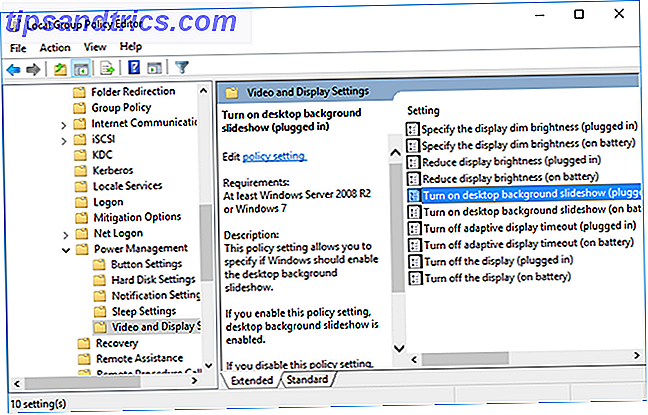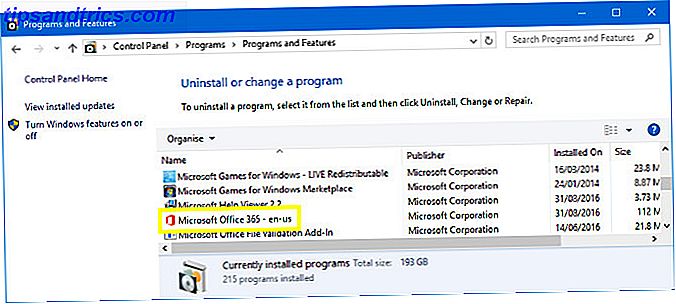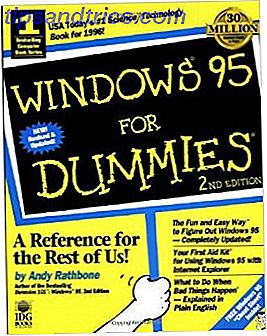Å glemme datamaskinens passord er ikke morsomt. Og hvis du logger deg inn med en lokal konto, må du hoppe gjennom flere hoops for å tilbakestille passordet ditt. Slik tilbakestiller du ditt tapte Windows 10-passord Slik tilbakestiller du det tapte Windows 10-passordet Du har glemt ditt Windows 10-innloggingspassord? Ikke fortvil! Vi viser deg hvordan du tilbakestiller passordet ditt og gjenoppretter kontoen din. Les mer .
Men i Windows 10 Fall Creators Update, la Microsoft til en enda enklere måte å gjenopprette passordet ditt hvis du logger på med en Microsoft-konto. Du kan nå gjøre det fra låseskjermen, og sparer deg fra å måtte tilbakestille passordet ditt på en annen PC. Slik fungerer det.
Slik gjenoppretter du PIN-koden og passordet fra Windows 10-låseskjermbildet
- Bo opp PCen din og vent til du kommer til låseskjermen.
- Klikk på brukernavnet ditt nederst til venstre hvis du har flere kontoer på PCen.
- Hit jeg glemte passordet mitt under feltet. Hvis du bruker en PIN-kode for å logge på PIN eller passord? Hva skal du bruke i Windows 10 PIN eller passord? Hva skal du bruke i Windows 10 Windows 10 lar deg logge på PCen din ved hjelp av flere metoder. De to mest populære er passord og PIN-koder. La oss undersøke forskjellene mellom dem og bestemme hvilken som passer best for deg. Les mer, du kan tilbakestille PIN-koden din i stedet.
- Fullfør CAPTCHA for å bevise at du er et menneske og velg Neste .
- Velg en av e-postadressene dine eller telefonnummeret i rullegardinmenyen, og fyll ut den skjulte delen av adressen / nummeret. Hit Send kode når du er ferdig.
- Få tilgang til denne e-postkontoen via telefonen eller en annen PC, eller via tekstmelding, og skriv inn koden du kommer inn i den resulterende tekstboksen.
- Opprett et nytt passord, og sørg for at du husker det!
- Trykk Neste ved å gå tilbake til påloggingsskjermen, og skriv inn ditt nye passord. Hvis det ikke virker, start på nytt og prøv igjen.

Hvis du bruker en PIN-kode for å logge på, er det sannsynligvis mer praktisk å tilbakestille det i stedet for passordet ditt. Fordi dette tilbakestiller ditt Microsoft-kontopassord, må du taste inn det nye passordet i telefonens e-postprogram og andre steder du bruker det.
Merk at dette bare virker hvis du logger deg på med en Microsoft-konto. En av de mange fordelene. Fordeler og ulemper med å bruke en Microsoft-konto med Windows Fordeler og ulemper med å bruke en Microsoft-konto med Windows En enkelt Microsoft-konto lar deg logge på et bredt spekter av Microsoft-tjenester og -apper. Vi viser deg fordeler og ulemper med å bruke en Microsoft-konto med Windows. Les mer . Lokale kontoer kan ikke bruke denne metoden.
Har du glemt PC-passordet ditt? Logg deg på med en Microsoft-konto? Fortell oss i kommentarene!